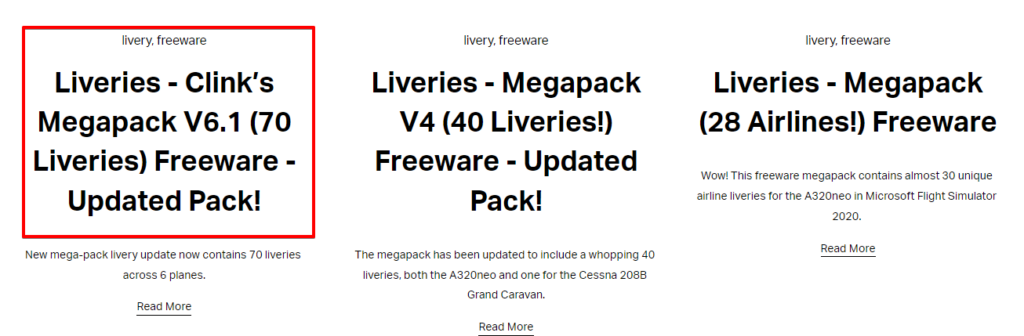JAL
ダウンロード先:
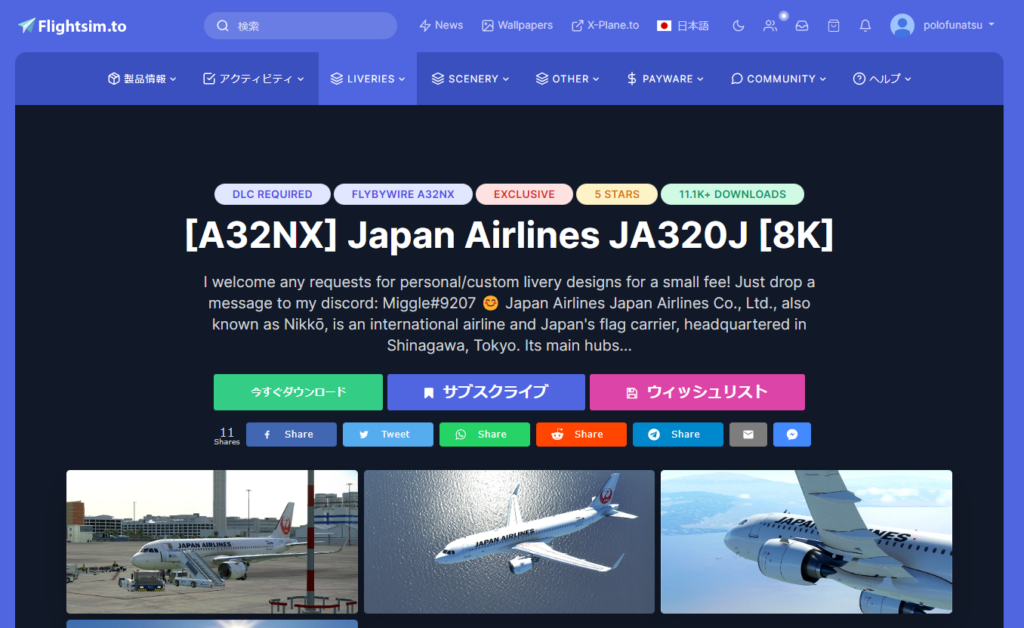
インストール: フォルダをコミュニティ フォルダにドラッグ アンド ドロップするだけです。
ANA
ダウンロード先:
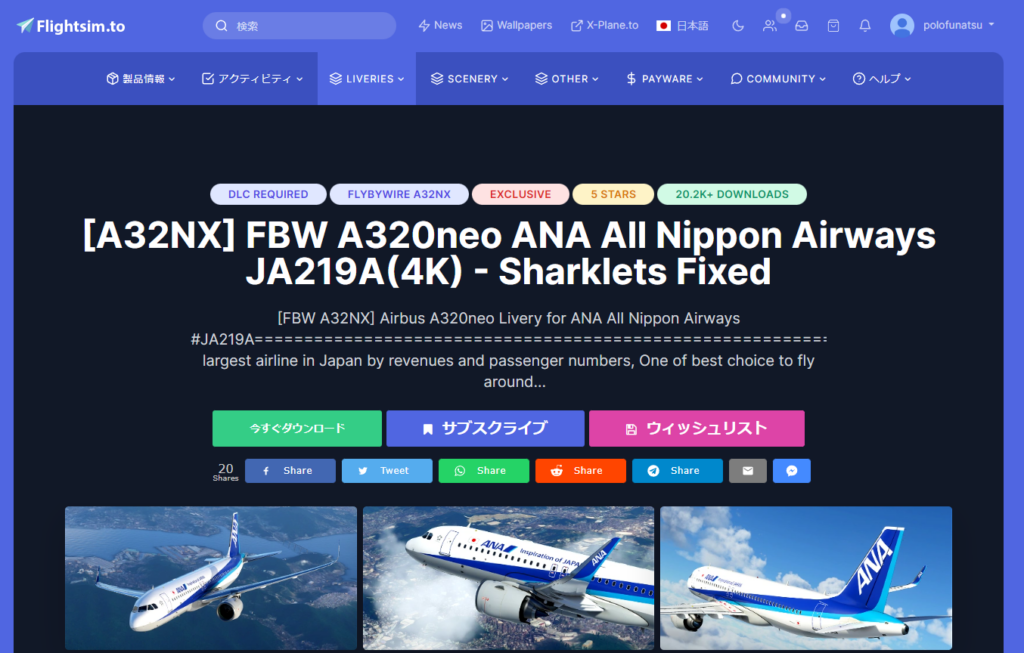
インストール方法
インストール先:C:\Users\%USERNAME%\AppData\Local\Packages\ Microsoft.FlightSimulator_8wekyb3d8bbwe\LocalCache\Packages\Community
ANAダウンロードフォルダ名:liveries_JA219A_FBWa320_1.45_ICFmMこの中にある「liveries_JA219A_FBWa320」を入れる
JALダウンロードフォルダ名:Miggle A32NX Japan Airlines 1.5_f1nuMこの中にある「a320-livery-JAL」を入れる。
以下が入れた状態、もしMSFS2020を起動していたら再起動する必要がある。
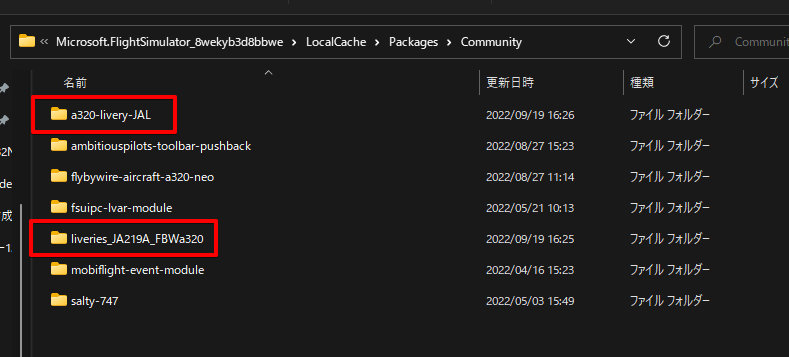
FlyByWire Simulations A320neoで以下のように選択できるようになる。
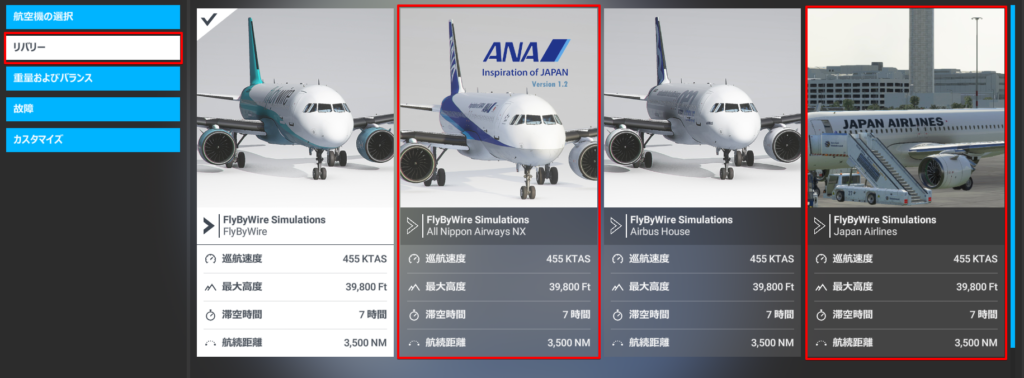
MSFSaddons.org からのダウンロード
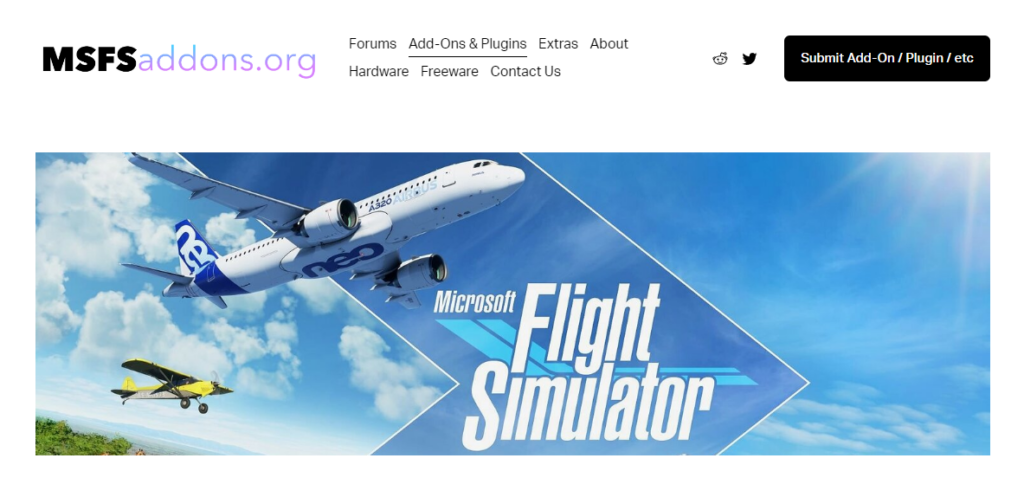
ここから入るようだが日本の機体があるのかわかりません。